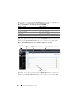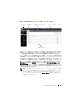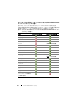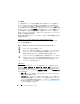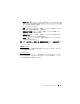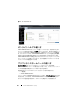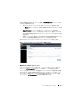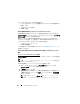Users Guide
Table Of Contents
- ユーザーズガイド
- はじめに
- 設定と管理
- セキュリティ管理
- ユーザー権限の割り当て
- 対応 するWindows オペレーティングシステムで ゲストアカウントと匿名アカウントを無効にする
- SNMP Agent の設定
- Microsoft Windows オペレーティングシステム環境のシステムでの SNMP エージェントの設定
- 対応 Red Hat Linux オペレーティングシステム環境のシステムでの SNMP エージェントの設定
- 対応SUSE Linux Enterprise Server が実行されるシステムでの SNMP エージェントの設定
- VMware MIB をプロキシするために対応 VMware ESX 4.0 オペレーティン グシステムが稼動するシステムにおいて SNMP エージェントを設定する
- 対応 VMware ESXi 4.X および ESXi 5.X オペレーティングシステムが実 行されるシステムにおける SNMP エージェントの設定
- 対応 Red Hat Enterprise Linux オペレーティング システム と SUSE Linux Enterprise Server が稼 動するシステム上でのファイアウォールの設定
- Server Administrator の使用
- Server Administrator サービス
- リモートアクセスコントローラの 操作
- Server Administrator ログ
- アラート処置の設定
- 対応 Red HatEnterprise Linux および SUSE Linux Enterprise Server オペレーティングシス テムが実行されるシステムにおけるアラート処 置の設定
- Microsoft Windows Server 2003 および Windows Server 2008 におけるアラート処置 の設定
- Windows Server 2008 におけるアラート処置の 実行アプリケーションの設定
- BMC/iDRAC プラットフォームイベントフィル タアラートメッセージ
- 接続サービスエラー
- ログイン失敗のシナリオ
- 対応 Windows オペレーティングシステムで Server Administrator のインストールエラーを 修正する
- OpenManage Server Administrator サービス
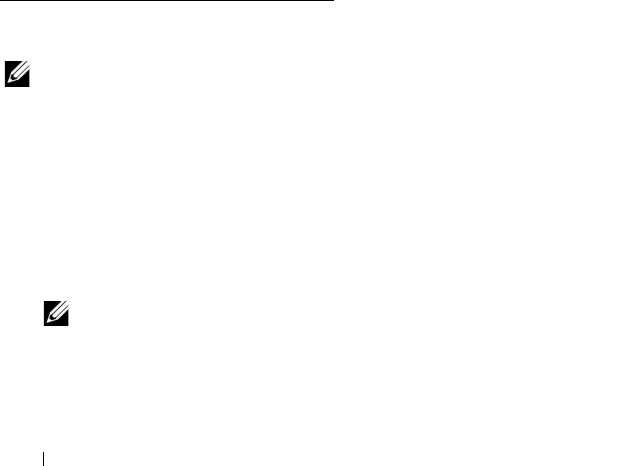
60 Server Administrator の使用
プリファランスタブでは、次の操作が可能です。
•
ユーザーまたはパワーユーザー特権を持つユーザーのアクセスを有効または
無効にします
•
コマンドログサイズの設定
•
SNMP
の設定
Server Administrator ウェブサーバーのプリファレンス
Server Administrator
ウェブサーバーを管理するためにログインするとき、
プリファレンス
ホームページには、デフォルトでプリファレンスに
ユーザープ
リファレンス
ウィンドウが表示されます。
管理下システムから
Server Administrator
ウェブサーバーの分離により、
ウェブサーバーの管理
リンクを使用して
Server Administrator
ウェブサー
バーにログインすると、次のオプションが表示されます。
•
ウェブサーバープリファレンス
•
X.509
証明書管理
これら機能へのアクセスの詳細については、「
Server Administrator
サービス
」
を参照してください。
Dell Systems Management Server Administration 接続サービスおよびセキュリティ
設定
ユーザーとシステムのプリファランスの設定
プリファランス
ホームページから、ユーザーとセキュアポートシステムを設定
します。
メモ:
ユーザー、またはシステム設定をリセットするには、システム管理者特権
でログインする必要があります。
次の手順を実行して、ユーザープリファランスを設定します。
1
グローバルナビゲーションバーの
プリファランス
をクリックします。
プリファランス
ホームページが表示されます。
2
一般設定
をクリックします。
3
事前に選択されている電子メールの受取人を追加するには、指定するサービ
ス連絡先の電子メールアドレスを
宛先:
フィールドに入力し、
変更の適用
をクリックします。
メモ:
任意のウィンドウで 電子メール をクリックし、そのウィンドウの
HTML
ファイルが添付された電子メールを指定したアドレスに送信します。